
在《反恐精英:全球攻势》(CSGO)中,优化画质设置可以显著提升游戏体验,特别是在竞技对战中。以下是一个详细的画质设置攻略,旨在帮助玩家找到最适合自己的设置。
### 1. 分辨率与屏幕比例
- **分辨率**:选择合适的分辨率可以根据你的硬件配置来决定。高端显卡和处理器可以选择更高的分辨率以获得更好的视觉效果,而低端电脑则应选择较低的分辨率以保证流畅度。
- **屏幕比例**:16:9是最常用的屏幕比例,但如果你想获得更广阔的视野范围,可以尝试使用21:9或4:3的宽屏模式。
### 2. 图形质量设置
- **图形质量**:根据硬件配置和个人喜好来调整。高端显卡和处理器可以选择较高的图形质量,而低端电脑则应选择较低的图形质量以保证流畅度。
- **贴图细节和光影细节**:这些设置对帧数影响不大,可以适当调高以提高画面清晰度和质感。
### 3. 投射阴影与特效
- **全局阴影效果**:可以设为非常低,以提高游戏帧数。阴影质量调低后,仍然可以看到对手的影子,但不会影响游戏性能。
- **效果细节**:可以设为低,这样能更好看清烟雾和其他特效,同时不会对帧数产生太大影响。

### 4. 高级设置
- **多核渲染**:强烈建议打开,特别是对于多核CPU的用户,这可以显著提高游戏帧数。
- **多重采样抗锯齿**:根据电脑配置自行选择。调高可以提高画面细腻度,但会对帧数产生较大影响。
- **贴图过滤模式**:可以设为三线性,这会使远处的贴图更加清晰,有助于识别敌人。
### 5. 其他设置
- **快速近似抗锯齿**:配合多重采样抗锯齿使用,但会使画面整体变模糊,建议关闭。
- **垂直同步**:可以消除画面撕裂,但会锁定帧数到屏幕刷新率,建议关闭以提高帧数。
- **动态模糊**:这项设置会在晃动鼠标时使屏幕变模糊,竞技玩家建议关闭。
### 6. 亮度和对比度
- **亮度**:建议拉满,以便更好地看清暗处的敌人。
- **对比度**:可以根据个人喜好进行调整,通常保持默认值即可。
### 总结
通过以上优化设置,可以显著提高CSGO的游戏画面流畅度和清晰度,从而提升游戏体验。记住,最佳的设置是根据个人硬件配置和游戏需求来进行调整的。希望这个攻略能帮助你找到最适合你的画质设置。
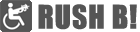








发表评论